반응형
이번에 데스크탑을 새로 사면서 인텔리제이랑 자바 설치를 새로 진행했습니다. 저는 window 환경에서 설치 진행했습니다.
1. Java 설치하기
저는 JAVA 17 버전을 설치했습니다.
방법 1: Adoptium (구 AdoptOpenJDK) 사용하는 방법
- Adoptium 웹사이트에 접속하여 JDK 17 버전을 다운로드합니다.
- 다운로드한 설치 파일을 실행하고, 설치를 완료합니다.
방법 2: Oracle JDK 사용하는 방법
- Oracle JDK 17 다운로드 페이지에 접속하여 Windows 버전을 다운로드합니다.
- 설치 파일을 실행하고, 안내에 따라 설치합니다.
https://www.java.com/ko/download/help/download_options.html
Java를 설치하는 방법은 무엇입니까?
www.java.com
2. 환경 변수 설정하기
Java 설치 후, JAVA_HOME 환경 변수와 PATH를 설정해야 합니다.
⭐ Windows에서 설정하는 방법
1. JAVA_HOME 설정:
제어판 > 시스템 및 보안 > 시스템 > 고급 시스템 설정으로 이동합니다.

환경 변수 버튼을 클릭합니다.
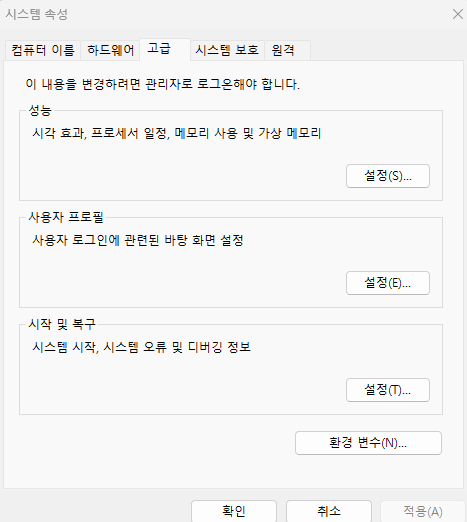
시스템 변수에서 새로 만들기를 클릭합니다.
- 변수 이름: JAVA_HOME
- 변수 값: Java가 설치된 디렉토리 경로 (예: C:\Program Files\AdoptOpenJDK\jdk-17.0.1.12-hotspot 또는 C:\Program Files\Java\jdk-17).

그 다음 PATH 업데이트 합니다
- 시스템 변수에서 Path를 찾아 편집을 클릭합니다.
- JDK 설치 폴더의 bin 디렉토리를 추가합니다.
- C:\Program Files\AdoptOpenJDK\jdk-17.0.1.12-hotspot\bin 또는 C:\Program Files\Java\jdk-17\bin.
3. 설정 확인
설정이 완료되었다면 터미널을 열고 다음 명령어를 입력해 보세요. 제대로 설치되었다면 아래와 같은 출력이 나타납니다.
java -version

3. Gradle 프로젝트 다시 빌드하기
Java가 제대로 설치되면, Gradle 프로젝트 디렉토리로 돌아가서 다음 명령어를 실행합니다.
./gradlew clean build
성공하면 BUILD SUCCESSFUL 메시지가 나옵니다.
반응형
'{IT Information}' 카테고리의 다른 글
| 티스토리 스킨 편집 소제목 꾸미기에서 제목 내용 없을 때도 적용되는 오류 (0) | 2025.10.01 |
|---|---|
| [Google 문서]구글 문서에 코드 블럭 사용하기 (0) | 2025.09.09 |
| [Github] 깃 브랜치 전략 및 커밋 컨벤션 정리 (0) | 2025.07.19 |
| [Github] Git Issue 템플릿 & PR 템플릿 설정하기 (0) | 2025.07.19 |
| [항해 99] 잔디 기부 캠페인 참여 완료 🌱 (1) | 2024.12.30 |




